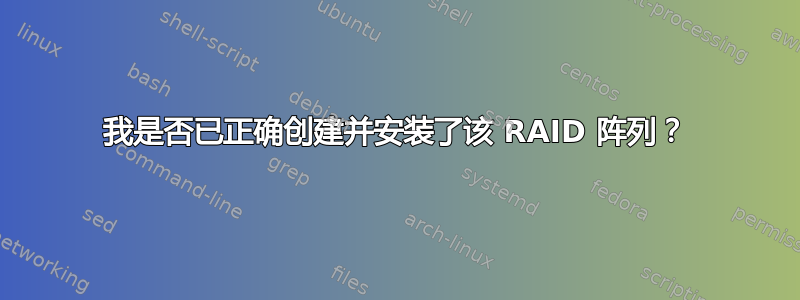
因此,我正在研究如何向我们的服务器添加新的 raid1 阵列,因为我们的 raid1 阵列几乎已满。我已经在虚拟机中复制了我们的服务器设置并尝试添加 raid 阵列,但我想检查我是否已正确完成所有操作。
在添加 raid 阵列之前我有一个如下设置:
lsblk -o NAME,SIZE,TYPE,MOUNTPOINT NAME SIZE TYPE MOUNTPOINT sda 100G disk |-sda1 10G part | `-- md0 10G raid1 [SWAP] `-sda2 90G part `-- md1 90G raid1 / sdb 100G disk |-sdb1 10G part | `-- md0 10G raid1 [SWAP] `-sdb2 90G part `-- md1 90G raid1 / sdc 8G disk sdd 8G disk sr0 1024M rom
然后我使用 fdisk 对空驱动器进行分区,如下所示:
sudo fdisk /dev/sdc
command (m for help): p
Disk /dev/sdc: 8589 MB, 8589934592 bytes
255 heads, 63 sectors/track, 1044 cylinders, total 16777216 sectors
Units = sectors of 1 * 512 = 512 bytes
Sector size (logical/phyisical) : 512 bytes / 512 bytes
I/O size (minimum/optimal) : 512 bytes / 512 bytes
Disk identifier: 0x3e73dada
Device Boot Start End Blocks ld System
我创建了一个 500MB 的交换分区:
Command (m for help): n Partion type: p primary (0 primary, 0 extended, 4 free) e extended Select (default p): p Partition number (1-4, default 1): <RETURN> using default value 1 First sector (2048-16777215, default 2048):<RETURN> Using default value 2048 Last sector, *sectors or +size(K,M,G) (2048-16777215, default 16777215): +1Gp
并希望使用剩余部分进行存储:
Command (m for help): n Partion type: p primary (0 primary, 0 extended, 4 free) e extended Select (default p): p Partition number (1-4, default 2): <RETURN> using default value 2 First sector (1026048-16777215, default 1026048):<RETURN> Using default value 1026048 Last sector, *sectors or +size(K,M,G) (2048-16777215, default 16777215):<RETURN> Using default value 16777215
现在设置如下:
Command (m for help): p
Disk /dev/sdc: 8589 MB, 8589934592 bytes
255 heads, 63 sectors/track, 1044 cylinders, total 16777216 sectors
Units = sectors of 1 * 512 = 512 bytes
Sector size (logical/phyisical) : 512 bytes / 512 bytes
I/O size (minimum/optimal) : 512 bytes / 512 bytes
Disk identifier: 0x3e73dada
Device Boot Start End Blocks ld System
/dev/sdc1 2048 1026047 512000 83 Linux
/dev/sdc2 1026048 16777215 7875584 83 Linux
然后,我将 500MB 分区分成交换空间,将 7.5GB 分区分成可启动空间。
Command (m for help): t Partition number (1-4): 1 Hex code (type L to list codes): 82 Changed system type of partition 1 to 82 (Linux swap / Solaris)
Command (m for help): a Partition number (1-4): 2
我的系统现在如下所示:
Command (m for help): p
Disk /dev/sdc: 8589 MB, 8589934592 bytes
255 heads, 63 sectors/track, 1044 cylinders, total 16777216 sectors
Units = sectors of 1 * 512 = 512 bytes
Sector size (logical/phyisical) : 512 bytes / 512 bytes
I/O size (minimum/optimal) : 512 bytes / 512 bytes
Disk identifier: 0x3e73dada
Device Boot Start End Blocks ld System
/dev/sdc1 2048 1026047 512000 82 Linux swap / Solaris
/dev/sdc2 * 1026048 16777215 7875584 83 Linux
我用 w 写下这些变化
我对 sdd 做了同样的事情,所以我的系统看起来如下:
NAME SIZE TYPE MOUNTPOINT sda 100G disk |-sda1 10G part | `-- md0 10G raid1 [SWAP] `-sda2 90G part `-- md1 90G raid1 / sdb 100G disk |-sdb1 10G part | `-- md0 10G raid1 [SWAP] `-sdb2 90G part `-- md1 90G raid1 / sdc 8G disk |-sdc1 500M part `-sdc2 7.5G part sdd 8G disk |-sdd1 500M part `-sdd2 7.5G part sr0 1024M rom
然后我使用 mdadm 从这些分区创建了一个 raid 阵列,如下所示:
sudo mdadm --create --verbose /dev/md/2 --level=1 /des--raid-devices=2 /dev/sdc /dev/sdd
然后我在阵列上创建了一个 ext4 文件系统
sudo mkfs.ext4 -F /dev/md/2
创建如下挂载点:
sudo mkdir -p /media/md2
然后像这样挂载我已完成的 raid1 阵列:
sudo mount /dev/md/2 /media/md2
然后我不得不使用chmod -R 777 /media/md2
如果我随后将 cd 插入到已安装的分区,我会看到一个名为 lost+found 的文件,并且能够写入该驱动器。
然而,我发现当我关闭虚拟机并重新启动它时,/dev/md/2 消失了,取而代之的是 dev/md/laz:2。
该虚拟机叫做laz。
当我将其安装到 /media/md2 中时,它仍然包含所有文件,这一切设置都正常吗?
答案1
如果我使用 cd 进入已安装的分区,我会看到一个名为 lost+found 的文件,并且可以写入驱动器。我是否已正确设置所有设置?
您必须将用户所有者更改为/media/md2。您可以使用以下方法完成此操作:(此步骤使用未安装的驱动器 执行sudo umount /media/md2):
sudo chown < you_user >:< you_user > /media/md2 # Example: sudo chown user:user /media/md2
然后,当您拥有包含您的用户的文件夹时(使用以下方式检查ls -la /media | grep md2:),您就可以将您的光盘挂载到此文件夹中,并且无需 sudo 即可写入该光盘。


